مؤلف:
Tamara Smith
تاريخ الخلق:
22 كانون الثاني 2021
تاريخ التحديث:
29 يونيو 2024
![كيفية فتح ملف / مجلد في موجه الأوامر [دليل CMD]](https://i.ytimg.com/vi/X9B665yum8k/hqdefault.jpg)
المحتوى
يتيح لك برنامج موجه الأوامر كتابة وتشغيل نظام تشغيل قرص Microsoft (MS-DOS) وأوامر الكمبيوتر الأخرى. عن طريق كتابة الأوامر ، يمكنك تنفيذ المهام على جهاز الكمبيوتر الخاص بك دون استخدام الماوس أو وظيفة اللمس ، مثل التنقل بين الملفات والمجلدات الموجودة على جهاز الكمبيوتر الخاص بك. هناك عدد من الأوامر الأساسية للتنقل داخل موجه الأوامر. في هذه المقالة سوف تتعلم كل ما تحتاج إلى معرفته.
لتخطو
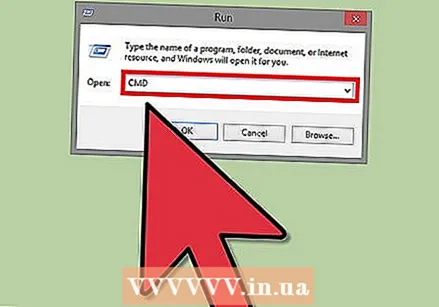 افتح موجه الأوامر. انقر فوق ابدأ واكتب "cmd" في حقل البحث. يمكنك أيضًا فتحه عن طريق كتابة "cmd" في مربع "run" أو يمكنك العثور عليه هنا: ابدأ> البرامج> الملحقات> موجه الأوامر.
افتح موجه الأوامر. انقر فوق ابدأ واكتب "cmd" في حقل البحث. يمكنك أيضًا فتحه عن طريق كتابة "cmd" في مربع "run" أو يمكنك العثور عليه هنا: ابدأ> البرامج> الملحقات> موجه الأوامر. - في Windows 8 ، افتح موجه الأوامر بالضغط على مجموعة مفاتيح Windowskey-X. ثم حدد موجه الأوامر من القائمة.
 تحقق من نافذة موجه الأوامر. عند بدء تشغيل البرنامج ، تكون في مجلدك الشخصي على الفور. من المحتمل أن يكون هذا هو C: Users Username
تحقق من نافذة موجه الأوامر. عند بدء تشغيل البرنامج ، تكون في مجلدك الشخصي على الفور. من المحتمل أن يكون هذا هو C: Users Username  تعرف على الأوامر الأساسية للتنقل. هناك عدد من الأوامر للوصول إلى أماكن مختلفة. إذا تعلمت هذه ، فستتمكن من تصفح المجلدات بسرعة. اضغط على Enter بعد كل أمر لتنفيذ الأمر.
تعرف على الأوامر الأساسية للتنقل. هناك عدد من الأوامر للوصول إلى أماكن مختلفة. إذا تعلمت هذه ، فستتمكن من تصفح المجلدات بسرعة. اضغط على Enter بعد كل أمر لتنفيذ الأمر. - dir - يعرض هذا الأمر قائمة بالمجلدات والملفات الموجودة في المجلد الذي تتواجد فيه الآن.
- cd folder - ينقلك هذا الأمر إلى المجلد (الإنجليزية: المجلد) الذي تحدده. يجب أن يكون المجلد موجودًا في المجلد الذي تتواجد فيه حاليًا. على سبيل المثال ، إذا كنت الآن في C: Users username وقمت بكتابة cd Desktop ، فسوف ينتهي بك الأمر في C: Users username Desktop
- مسار القرص المضغوط - سيأخذك هذا الأمر إلى مسار محدد (الإنجليزية: المسار) على جهاز الكمبيوتر الخاص بك. ليس عليك أن تكون في نفس المجلد مثل المسار. يجب عليك إدخال المسار الكامل وإلا فلن يعمل. على سبيل المثال: cd C: Windows System32
- cd .. - يأخذك هذا الأمر إلى مجلد أعلى داخل بنية المجلد. على سبيل المثال: إذا كنت الآن في C: Users username وقمت بكتابة cd .. ، فسوف ينتهي بك الأمر في C: Users
- cd - يأخذك هذا الأمر إلى "المجلد الجذر" ، أي أعلى مجلد داخل بنية المجلد. على سبيل المثال: إذا كنت الآن في C: Users username وقمت بكتابة cd ، فسوف ينتهي بك الأمر في C:
- حرف محرك الأقراص: - سينقلك هذا الأمر إلى محرك الأقراص الذي تحدده. يجب أن يكون قرصًا نشطًا ، أو في حالة وجود محرك أقراص ضوئية ، يجب وجود قرص مضغوط أو قرص DVD. على سبيل المثال ، إذا كنت تريد الانتقال إلى محرك الأقراص D ، فاكتب الأمر D:
- خروج - سيخرج هذا الأمر من موجه الأوامر.
نصائح
- لفتح نافذة "Run" بسرعة ، اضغط على Windowskey + R.
- اكتب cd في نافذة موجه الأوامر لعرض الدليل الحالي.
- إذا كنت لا تعرف بالضبط كيفية تهجئة مجلد معين ، فيمكنك استخدام مفتاحي TAB ، ومفاتيح أعلى وأسفل للبحث في المجلدات. افترض أن لديك المجلدات "helloDaar" و "helloHier" على محرك الأقراص C. يمكنك بعد ذلك كتابة cd c: h ثم الضغط على TAB مرتين. سترى بعد ذلك قائمة بجميع المجلدات الفرعية التي تبدأ بحرف "h". استخدم مفتاحي أعلى وأسفل للتمرير عبر القائمة.



